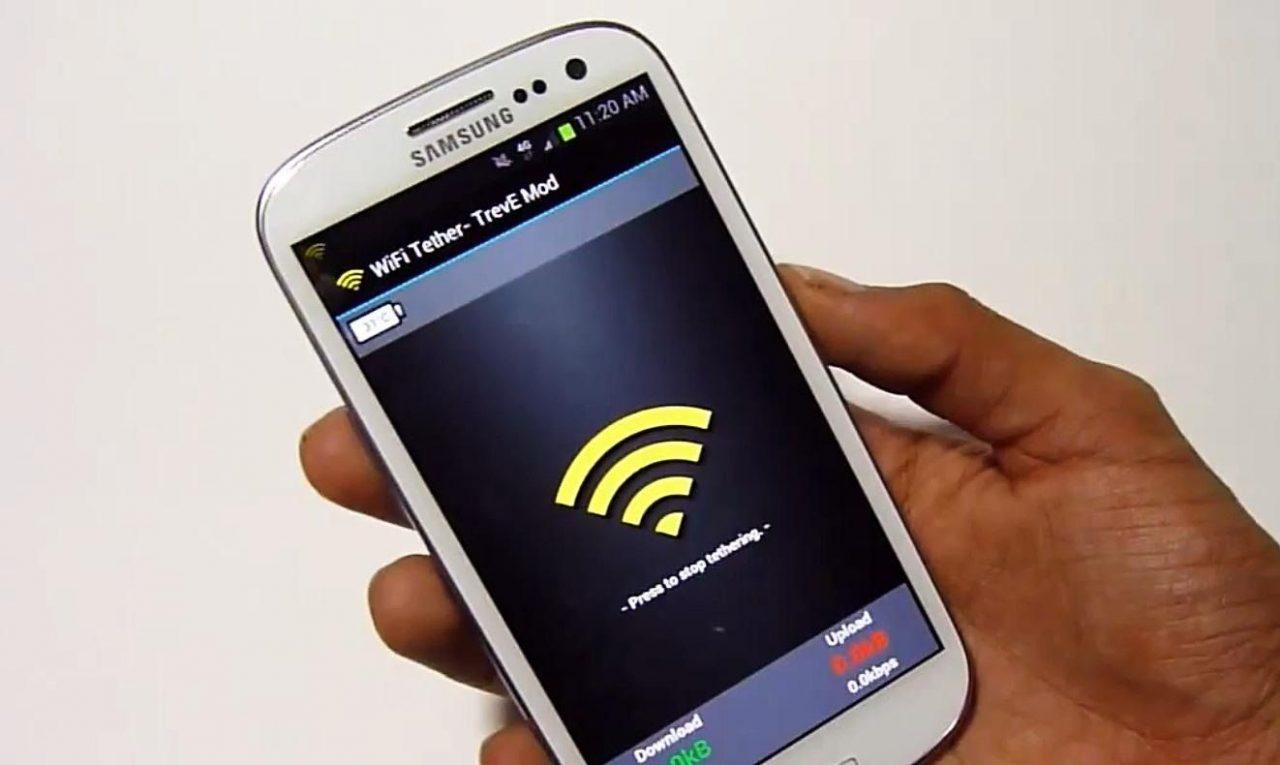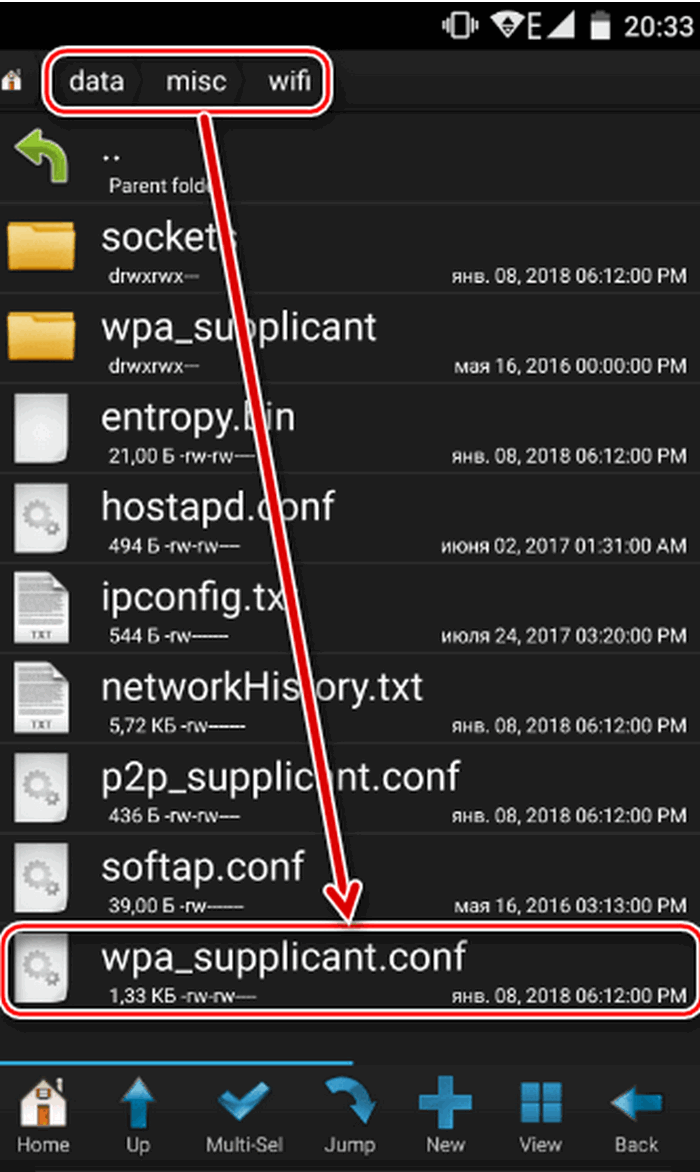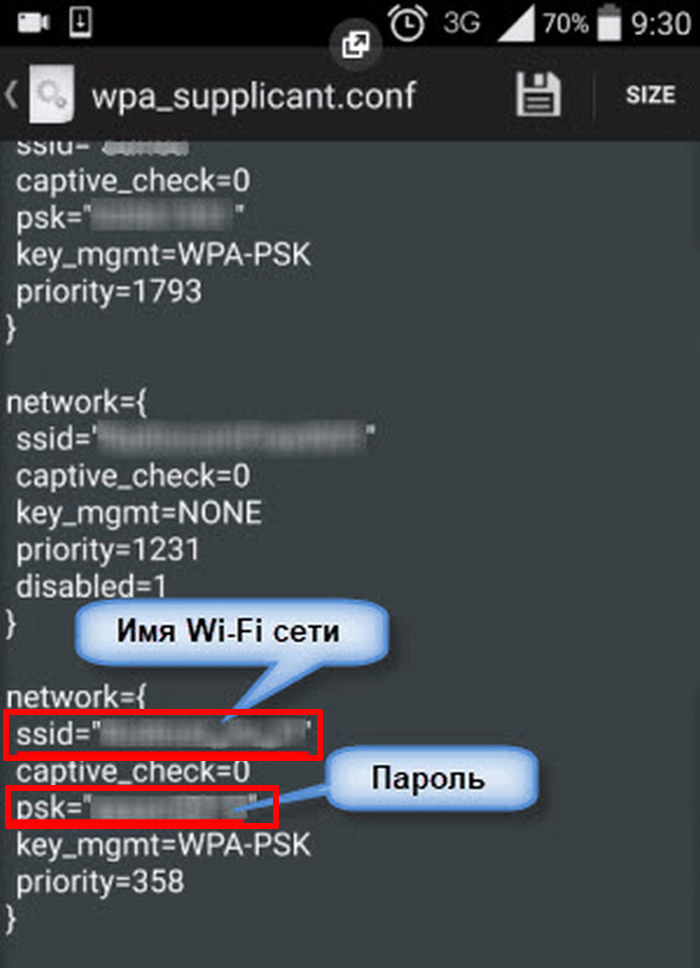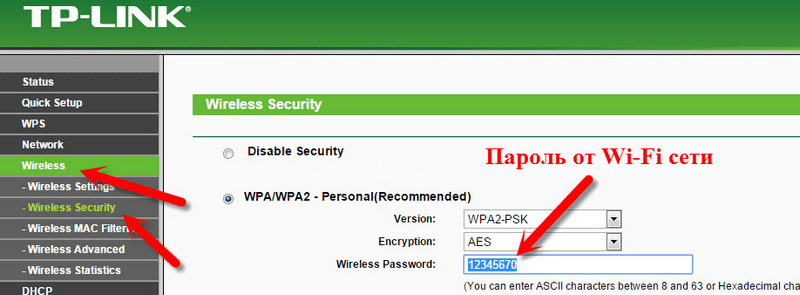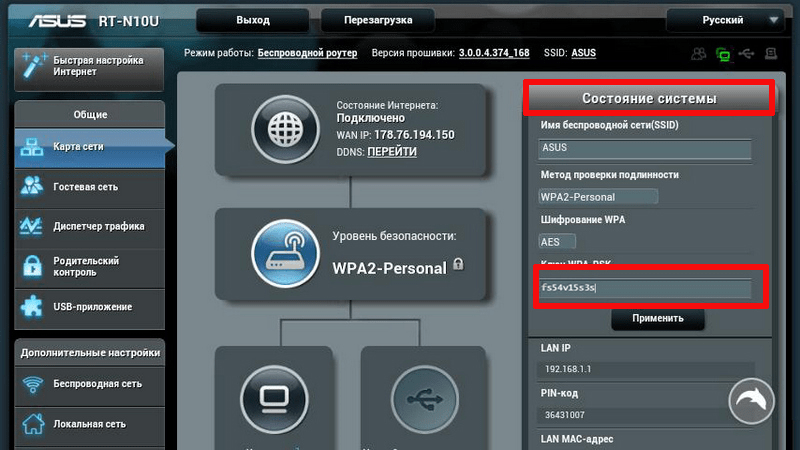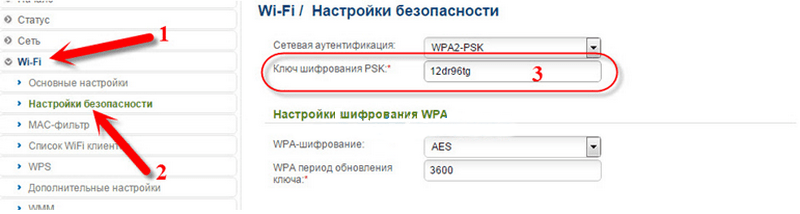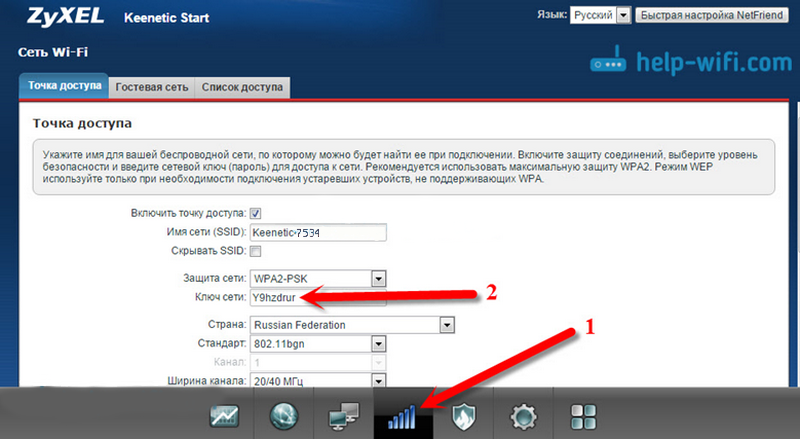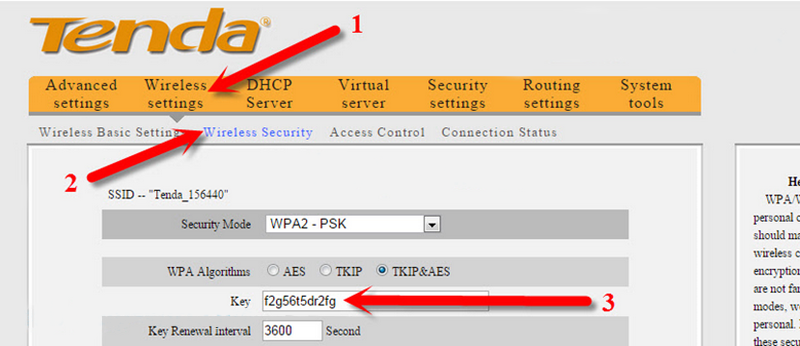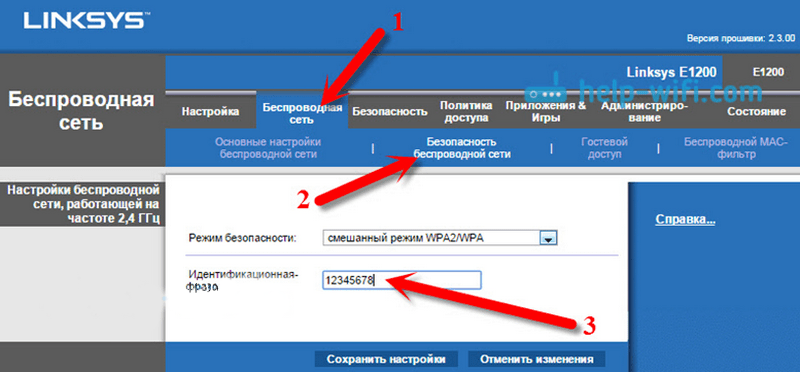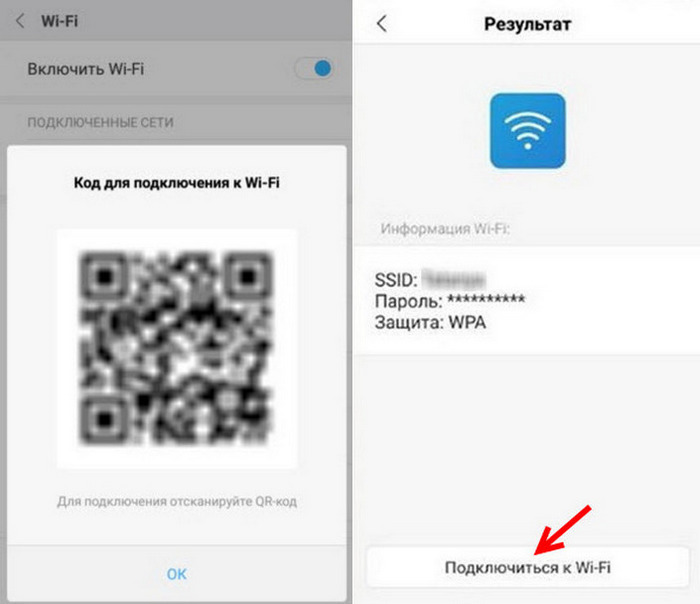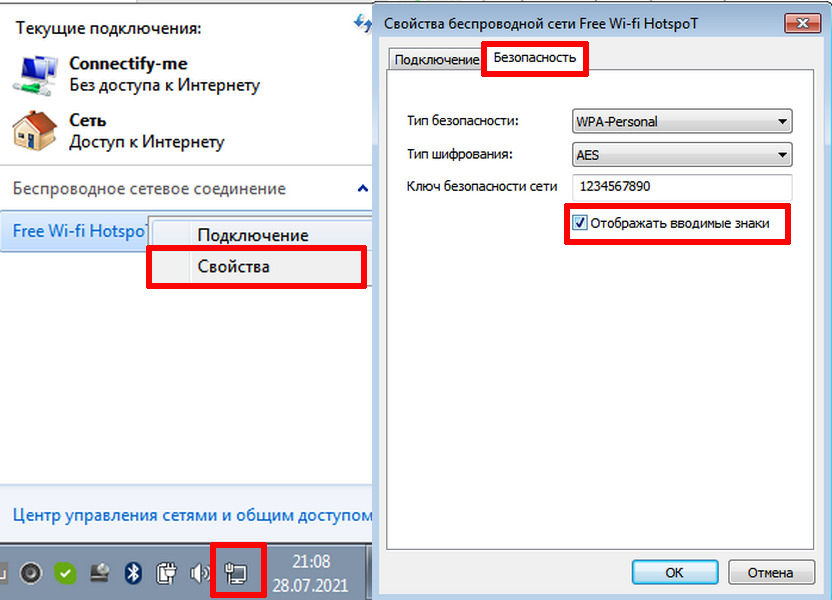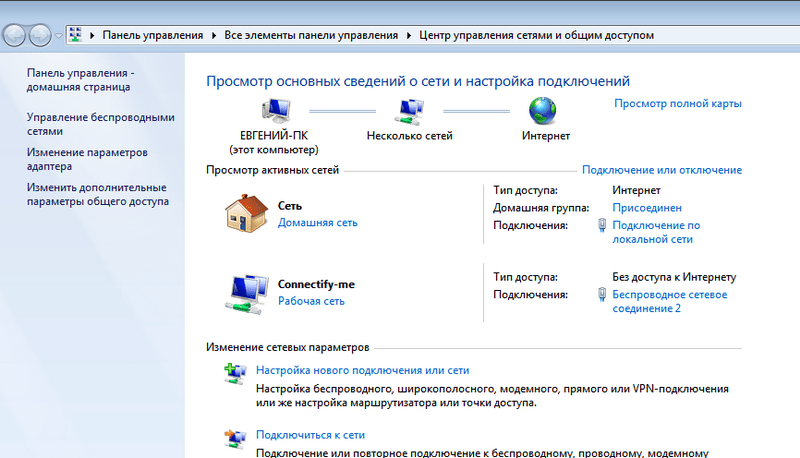Смартфон в процессе соединения с WIFI-сетью автоматически запоминает ее данные (название и пароль). Это позволяет владельцам не вводить при каждом подключении аппарата к точке доступа эту информацию. Часто приходится подключать к данной сети новый гаджет, но многие пользователи не знают, где можно посмотреть пароль от нее. В статье описаны почти все способы получения данных защищенных WIFI сетей.
Как узнать пароль от вайфая на телефоне через файловый менеджер
Практически во всех смартфонах по умолчанию установлен проводник, с помощью которого можно узнать пароль от беспроводной сети.
Для требуется:
- Открыть менеджер файлов.
- Перейдите во внутреннюю память гаджета.
- Ввести в форму поиска «/data/misc/wifi/».
- В открывшейся директории выбрать файл с названием «wpa_supplicant.conf». Если он отсутствует, то нужно пробывать отрывать другие файлы с расширением «conf». Все эти файлы нужно открывать в текстовом редакторе. В документе должна быть строка «psk=*», где можно посмотреть пароль от вайфая на телефоне.
Важно! Если вам неудобно работать с проводником телефона, то воспользуйтесь любым другим способом.
Как посмотреть пароль в настройках роутера
Процедура просмотра пароля в web-интерфейсе маршрутизатора зависит от модели и бренда. Разберем это процесс на примере техники наиболее известных мировых брендов.
Узнаем ключ в роутере Tp-Link
В любом интернет браузере открываем адрес 192.168.1.1 или 192.168.0.1, после чего в форме входа вводим данные логин и пароль (по умолчанию завод изготовитель устанавливает — admin и admin).
Для просмотра сетевого ключа, открываем последовательно «Wireless» → Wireless Security. После чего в строке Wireless Password будет доступен активный пароль.
Узнаем пароль в роутере ASUS
Процесс примерно такой же. Открываем настройки маршрутизатора (web-интерфейс тоже доступен по адресу 192.168.1.1).
После входа в основное меню выбираем «Состояние системы», где в поле «Key WPA-PSK» будет видна секретная комбинация символов. На нижней картинке продемонстрирована эта процедура.
Узнаем пароль в роутере D-Link
Нужно открыть интерфейс оборудования, где необходимо выбрать «Wi-Fi» → «Настройки безопасности». В поле «Ключ шифрования» будет доступен для просмотра сетевой пароль.
Узнаем пароль в ZyXEL
Открываем настройки оборудования, выбираем там вкладку Wi-Fi сеть и в поле «Ключ сети» смотрим установленную для защиты комбинацию символов.
Узнаем пароль на роутере Tenda
Открываем web-интерфейс устройства, выбираем там последовательно «Wireless settings» → «Wireless Security», после чего в строке «Key» будет виден активный пароль.
Смотрим пароль в Linksys
Все выполняется в такой же последовательности: открываем web-интерфейс роутера, выбираем там «Беспроводная сеть» – «Безопасность беспроводной сети», затем в строке «Идентификационная фраза» смотрим активный пароль.
Обратите внимание! Для входа в настройки роутера можно воспользоваться Wi-Fi связью или LAN кабелем. Во втором случае подробную инструкцию по подключению можно найти в интернете.
Приложения для просмотра паролей
Это способ предусматривает инсталляцию на смартфон специального софта, который можно бесплатно скачать в Play Маркете. Правда для работы этих программ требует root доступ. Ниже в таблице перечисленные самые популярные у российских пользователей Android смартфонов программы для получения информации по WI-Fi сетям.
| Название | Описание | Рейтинг |
| WI-FI Password Show | Эта программа настолько популярна, что ее скачали более 5 000 000 пользователей Android гаджетов из разных точек планеты. Она работает от имени суперпользователя. Wifi Password Show позволяет копировать полученную информацию в буфера обмена, откуда она вставляется в нужное место для подключения к сети. Кроме того, в утилите предусмотрена функция отправки полученной информации по email. | ★★★★★ |
| Wifi Password | Тоже довольно эффективное приложение для получения пароля Wi-Fi. Для работы программы также требуется рутировать смартфон. | ★★★★★ |
| Password Recovery Wi-Fi | Утилита отображает пароли только тех WI-FI сетей, к которым ранее был подключен мобильный гаджет. Она позволяет найти активную сеть и соединится с ней без ввода пароля. | ★★★★★ |
| Password Viewer Wi-Fi | Утилита позволяет пользователю Андройд смартфона найти пароль от любой Wi-Fi сети, с которой гаджет раньше работал. Приложение позволяет копировать полученную информацию и вставлять ее в нужное место для постоянной работы с сетью. | ★★★★★ |
| Show Wi-Fi Password -Share Wi-Fi Password | Эта утилита очень популярна, потому что позволяет узнать пароль от WI-FI сети без root. Данное ПО также позволяет передать полученные данные другими пользователями по email. | ★★★★★ |
Этот рейтинг составлен по отзывам пользователей смартфонов на базе OS Андройд со всего мира.
Внимание! Программ с подобным функционалом очень много, поэтому может всегда подобрать для себя более подходящую.
Как узнать пароль с помощью QR-кода
Этот способ подходит для гаджетов с новыми версиями OS Андроид. Он позволяет поделиться сетевым паролем с другими пользователями без установки каких-либо программ, а самое главное без root и сложных операций.
На смартфоне Xiaomi
Для просмотра пароля на смартфонах бренда Xiaomi нужно воспользоваться штатным сканером QR кодов.
Первым делом требуется сделать скриншот QR-кода, для этого необходимо одновременно нажать клавиши «Увеличение громкости» и «Включение/выключение аппарата». Затем нужно открыть сделанный снимок в приложении «Сканер». Далее утилита отсканирует код и предложит подключиться к Wi-Fi сети, после чего отобразится результат. По умолчанию секретная комбинация символов скрыта звездочками, поэтому для просмотра можно кликнуть по ней.
Если в гаджете нет приложения «Сканер», то можно установить на него бесплатную утилиту «QR Code Reader Extreme» из Play Маркета.
На телефоне Samsung Galaxy
На гаджетах компании Samsung тоже предусмотрена опция «Поделиться паролем WI-Fi сети через QR-код».
Делается это немного иначе:
- Открываем настройки аппарата и выбираем там строку «Подключения».
- Жмем пункт «Wi-Fi».
- Кликаем по подключенной сети, после чего на дисплее должен появится QR-кода, который нужно просканировать другим аппаратом или сделать скрин и передать на второе гаджет.
- Это позволит ему сохранить данные нужной сети.
На Huawei или Honor
Владельцы гаджетов корпораций Huawei или Honor, тоже могут предоставить другому аппаратам пароль от Вай Фай при помощи QR-кода.
Выглядит данная процедура так:
- Заходим в настройки гаджета.
- Выбираем там пункт «Беспроводные сети».
- Жмем строку «Wi-Fi».
- Выбираем активную сеть.
- Затем на дисплее появится QR-код, который требуется передать на другое устройство в виде скриншота или отсканировать вторым гаджетом.
Важно! Эта функция предусмотрена в смартфонах с новыми версиями OS Андройд. Поэтому при ее отсутствии нужно воспользоваться привычными методами.
Если не получилось
Если не удается получить root права на мобильном аппарате или описанные выше способы не помогли, то попробуйте альтернативные методы. Некоторые из них предполагают затраты большого количества времени и много манипуляций, поэтому требуется запастись терпением.
Другие способы
Ниже перечислены эффективные альтернативные способы получения паролей от WI-FI. Причем все они довольно простые.
Через настройки точки доступа на смартфоне
Этот способ предусматривает использование штатных возможностей аппарата. Он актуален в случае, если сеть защищена.
Делается это таим образом:
- Открываем настройки аппарата.
- Нажимаем там последовательно пункты «Еще…» → «Режим модема».
- Далее нажимаем строку «Точка доступа Wi-Fi» и выбираем в предложенном списке «Настройки точки доступа» и ниже строки с закрытой комбинацией символов устанавливаем галочку возле опции «Показать пароль».
- Потом вводим полученную комбинацию символов на втором аппарате для соединения с сетью.
Важно отметить! Названия некоторых пунктов меню могут быть немного другими в зависимости от версии OS, модели смартфона и производителя, но в общем процедура для всех аппаратов одинаковая.
С помощью ПК
Этот способ предусматривает несколько алгоритмов действий, поэтому разберем самые простые. Если ПК подключен к нужной сети, то требуется выполнить следующее:
- Нужно щелкнуть мышки по иконке сети в нижнем правом углу монитора.
- Далее требуется щелкнуть мышкой по подключенной сети, после чего в предложенном списке выбрать строку «Свойства».
- Затем в новом окошке нужно выбрать вкладку «Безопасность» и установить галочку рядом с опцией «Отображать введенные данные».
- Потом необходимо ввести полученную комбинацию символов в смартфоне для соединения с сетью.
Если требуется получить пароль от сети, к которой ранее подключался ПК, то необходимо:
- Также нажать иконку сети, выбрать там вкладку «Центр управления сетями и общим доступом».
- Далее выбрать в правом блоке вкладку «Управление беспроводными сетями».
- Затем нажать мышкой нужную сеть и развернуть в новом окошке вкладку «Безопасность».
- Потом для просмотра скрытого пароля требуется установить галочку рядом с функцией «Отображать введенные данные».
- После чего полученную комбинацию символов нужно ввести на мобильном гаджете для работы с сетью.
Сброс параметров маршрутизатора
Если утерян пароль от роутера, то нужно сбросить его настойки до заводских. Для этого нажимаем на маршрутизаторе кнопку Reset и удерживаем ее 5-10 сек. Делается это тонким острым предметом (например зубочисткой, скрепкой или вязальной спицей). Процесс сброса сопровождается характерным миганием светодиодов, поэтому сложностей с этой процедурой возникнуть не должно.
После сброса параметров роутера до заводских в форме входа web-интерфейса нужно ввести данные (логин и пароль) с наклейки устройства. Далее аппарат настраивается в соответствие с параметрами провайдера и инструкцией производителя. После чего можно поменять логин и пароль от интерфейса, а также изменить имя Вай-Фай сети и поставить защиту в виде сложной комбинации символов (не менее 8-ми).
Если и эти способы не позволяют решить проблему, то возможно ваше оборудование неисправно. Поэтому обратитесь в сервисный цент для его диагностики и качественного ремонта. Правда иногда целесообразнее купить новый маршрутизатор, потому что ремонт обойдется намного дороже.
Ниже даны ответы на самые распространенные вопросы, касающиеся паролей Wi-Fi сетей, а также настроек смартфонов и роутеров.







Узнать защитную комбинацию символов от Wi-Fi сети не сложно, самое главное выбрать для себя более удобный способ. Кроме того, нужно придерживаться всех пунктов инструкции. Если у вас возникнут сложности с этим, то в данной статье описаны альтернативные способы получения сетевого пароля. Также в ней даны ответы на самые часто задаваемые вопросы, касающиеся паролей Wi-Fi, настроек телефонов и маршрутизаторов. Благодаря этому любой пользователь может узнать забытые данные сети, а также настроить смартфон или роутер.